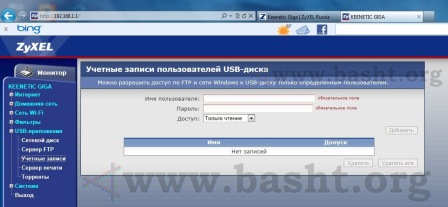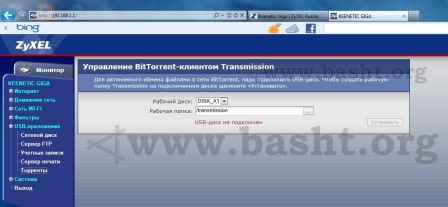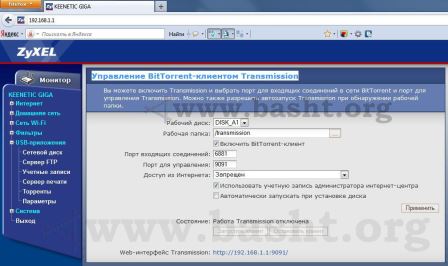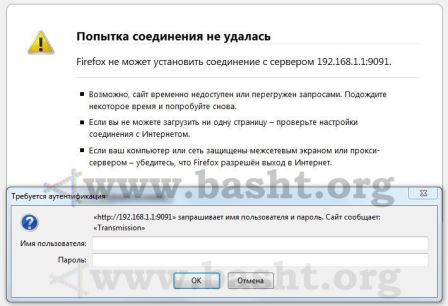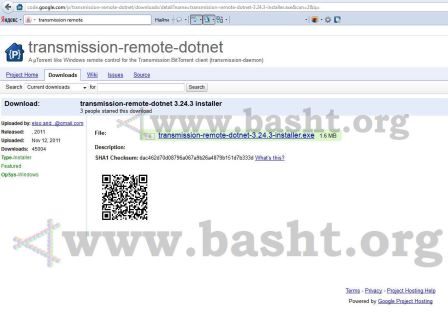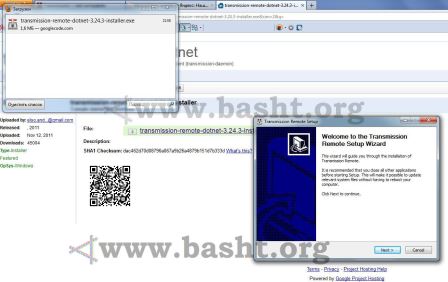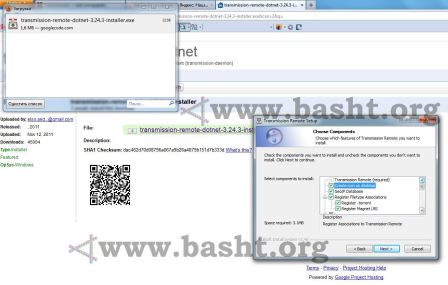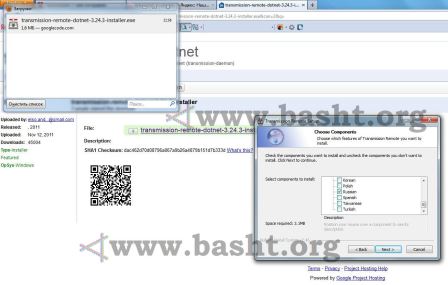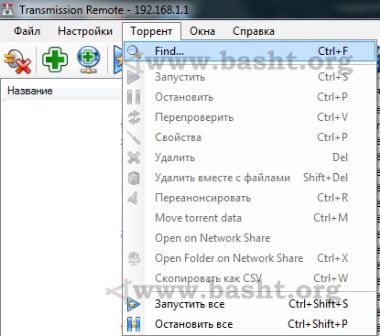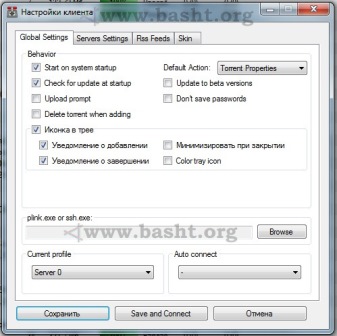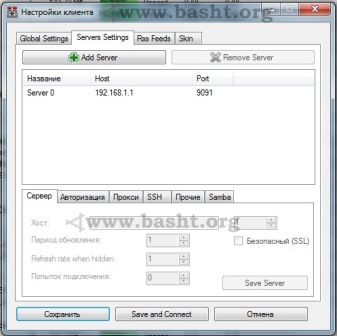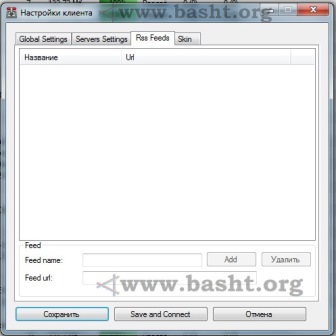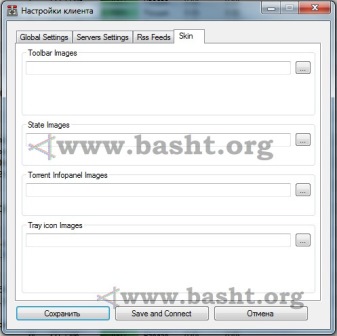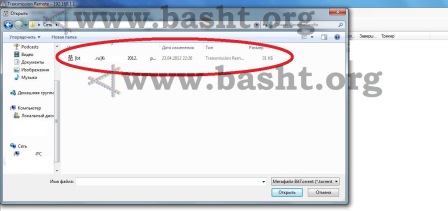ZyXEL KEENETIC GIGA интересное устройство не только по своим характеристикам, но и по возможностям, которые попытался реализовать производитель. Одно из них - торрент-клиент Transmission.
Чтобы использовать торрент-клиент, необходимо подключить USB диск к устройству и зайти в конфигуратор роутера.
Для нормального функционирования торрент клиента необходимо предоставить общий доступ к диску. Лучше всего поставить галочки также галочки на чтение или изменение любым пользователям в домашней сети. Также не забываем, если у вас отличается группа в сети от стандартных ввести имя группы сети, а затем задать имя диску, который можно выбрать из ниспадающего списка.
Если вы не хотите, чтобы другие пользователи просматривали диск, то необходимо ввести учетную запись пользователя, который будет иметь доступ к диску.
Далее заходим на вкладку "Торренты", выбираем свой USB диск и нажимаем кнопку установить. На жестком диске будут образованы рабочие папки для файлов.
В настройках торрент клиента можно задать порты и запустить, остановить клиент. Лучше поставить галочки "Использовать учетную запись администратора центра" и "Автоматически запускать при установке диска".
Для управления торрент клиентом можно использовать веб обозреватель, зайдя по адресу 192.168.1.1:9091 и введя логин и пароль учетной записи управления торрент клиентом, если, конечно, вы не меняли настройки данные по умолчанию.
Если вы все сделали правильно, то в веб обозревателе появится панель управления торрент клиентом. Однако гораздо больше возможностей и удобство дает программа удаленного управления торрент клиентом, устанавливаемая на локальном компьютере.
Скачать ее можно здесь или свежую версию на сайте Google.
После того как скачали файл запускаем его.
В принципе можно оставить опции установки как есть.
При желании нужно установить русский язык интерфейса программы.
На самом деле видим, что настроек гораздо больше.
Нас больше интересуют настройки клиента и настройки сервера во вкладке "Настройки". В глобальных настройках клиента ставим галочку "Start on system startup", для запуска клиента после загрузки Windows. Можно выставить опции поведения иконки в трее - будет уведомлять о происходящих действиях в виде всплывающих сообщений. Также неплохо выставить галочку обновления программы при запуске.
Во вкладке "Server settings" добавляем адрес нашего роутера и порт. Также в пункте "Авторизация" выставляем логин и пароль пользователя, имеющего право управления роутером.
Также можно изменить настройки RSS и
изменить вид клиента.
В общих настройках сервера можно выставить настройки папок, указать и проверить порт, а также изменить другие настройки, которые обычно есть и в других клиентах (например, в µTorrent).
Для стабильной работы роутера в различных ситуациях скорость закачки и отдачи ограничена в 1 Mb/s.
Удобно, что можно отрегулировать скорость по времени суток. Например, чтобы днем можно было спокойно смотреть видеоролики с интернета, а ночью бы скорость увеличивалась.
Действия для работы торрент клиента производятся как обычно, нажимаем кнопку "Добавить торрент"
и далее начинается закачка. Скачанные файлы находятся в папке: ваш диск в сети\transmission\downloads. Удобно и то, что если у вас есть уже скачанные файлы и скопировать их в эту папку и запустить файл торрент, то клиент начинает его проверку, а не впадает в ступор. В отличие от медиаустройств также имеющих торрент клиенты, но не желающих нормально раздавать контент, ZyXEL KEENETIC GIGA работает нормально. Есть правда иногда задержки при одновременных закачке\раздаче, копировании на диск, проверке торрент файлов и просмотре видео с диска, но даже если поставить в эти условия сервер NAS, то и он бы начал неплохо тормозить.

 Russian (Russia)
Russian (Russia)  English (United Kingdom)
English (United Kingdom)